KJ Termine automatisiert in den eigenen Kalender synchronisieren
Im Zuge der vollständigen (technischen) Überarbeitung unserer Webseite im Sommer 2016 gibt es ein neues, praktisches Feature, was wir euch im folgenden näher erläutern. Kurz gesagt geht es um die Möglichkeit, sich unsere Veranstaltungen automatisch in den eigenen Kalender (z.B. Outlook, Thunderbird, auf dem Smartphone oder im Google Kalender) synchronisieren zu lassen und somit immer auf dem neuesten Stand zu sein.
Die Informationen zu den Veranstaltungen (bspw. Datum, Beginn, Ende, Ort, etc.) kommen aus unserer Veranstaltungliste und werden in ein für Internetkalender standardisiertes Format umgewandelt, so dass jedes Programm sie problemlos einlesen und im eigenen Kalender darstellen kann. Sobald sich die Details zu einem Termin ändern oder neue hinzukommen, werden sie automatisch in euren Kalender synchronisiert. Im Folgenden möchten wir euch anhand von zwei Beispielen erklären, wie ihr diese praktische Funktion bei euch einrichten könnt.
Wenn ihr zusätzlich noch per Email über unsere bevorstehenden Aktionen informiert werden möchtet, tragt euch doch in unsere Mailingliste, die auch als Newsletter fungiert, ein.
Einrichtung in Microsoft Outlook
Um den Kalender in Microsoft Outlook hinzuzufügen, sind lediglich 2 Schritte erforderlich:
- Bei einem Rechtsklick auf eine Kalendergruppe kann man im erscheinenden Kontextmenü den Punkt „Kalender hinzufügen“ > „Aus dem Internet“ auswählen (siehe Screenshot unten)
- Daraufhin öffnet sich ein kleines Fenster, in dem nach dem Speicherort des Internetkalenders gefragt wird. Hier tragt ihr die Adresse https://www.kolpingjugend-paderborn-west.de/events.ics ein und bestätigt mit „Ok“
Sofort erscheint in der Übersicht über alle Kalender ein Neuer, welcher alle zukünftigen Termine unserer Kolpingjugend enthält.
 (Bildquelle: https://dfedv.wordpress.com/2010/03/16/online-kalender-mit-outlook/)
(Bildquelle: https://dfedv.wordpress.com/2010/03/16/online-kalender-mit-outlook/)
Einrichtung im Google Kalender
Im Google Kalender kann in der Browseransicht über das „Plus“-Symbol neben „Weitere Kalender hinzufügen“ > „Per URL“ ebenfalls eine Eingabemaske geöffnet werden, um die URL zu unserem Internetkalender (https://www.kolpingjugend-paderborn-west.de/events.ics) einzugeben.
Alternativ könnt ihr auch folgenden Link benutzen, um direkt zur Eingabemaske für einen neuen Internetkalender in eurem Google Kalender zu gelangen.
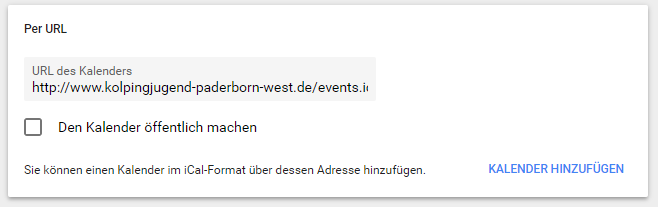
Weitere Kalender
Auch in anderen Kalenderprogrammen für den PC (z.B. Mozilla Thunderbird) oder das Smartphone kann unserer Internetkalender eingebunden und synchronisiert werden. Schaut hierzu einfach in die Einstellungen, dort können in der Regel die verschiedenen Kalender verwaltet und auch neue hinzugefügt werden. In benötigt lediglich die URL zu unserem Kalender: